長期で運営しているWordPressのサイトで、以下のような問題が発生していませんか?
- 表示速度が遅くなった気がする
- 迷惑メールがたくさん届くようになった
- プラグインが正常に動作しないことがある
上記の問題の原因は、古いバージョンのPHPを使っているからかもしれません。PHPのバージョンは、WordPressのバージョンに合わせて更新していく必要があるのです。本記事では、WordPressのPHPバージョンを更新する方法や確認方法を見ていきましょう。
目次
WordPress:PHPバージョンの推奨・動作環境
WordPress – PHP対応表
WordPressのバージョンに対応するPHPのバージョンを表にまとめました。
| WordPressバージョン | PHPバージョン | |
| 動作環境 | 推奨環境 | |
| 6.8 | 7.2 – 8.4 | 8.3以上 |
| 6.7 | 7.2 – 8.4 | 8.3以上 |
| 6.6 | 7.2 – 8.3 | 8.3以上 |
| 6.5 | 7.2 – 8.3 | 8.3以上 |
| 6.4 | 7.2 – 8.2 | 8.3以上 |
| 6.3 | 7.2 – 8.1 | 8.3以上 |
| 6.2 | 7.2 – 8.1 | 8.3以上 |
| 6.1 | 7.2 – 8.0 | 8.3以上 |
| 6.0 | 7.2 – 8.0 | 8.3以上 |
| 5.9 | 7.2 – 8.0 | 8.3以上 |
| 5.8 | 7.2 – 8.0 | 8.3以上 |
| 5.7 | 7.2 – 8.0 | 8.3以上 |
| 5.6 | 7.2 – 8.0 | 8.3以上 |
| 5.5 | 7.2 – 8.0 | 8.3以上 |
| 5.4 | 7.2 – 8.0 | 8.3以上 |
| 5.3 | 7.2 – 8.0 | 8.3以上 |
| 5.2 | 7.2 – 8.0 | 8.3以上 |
| 5.1 | 7.2 – 8.0 | 8.3以上 |
| 5.0 | 7.2 – 8.0 | 8.3以上 |
参考:PHP Compatibility and WordPress Versions – Make WordPress Core
WordPressのバージョンアップに合わせて、対応するPHPバージョンも上がっていることが分かります。
- 動作環境
WordPressと互換性のあるPHPバージョン - 推奨環境
WordPressが推奨しているPHPバージョン
現在の最新のWordPressバージョンは「6.8」、PHPの推奨バージョンは「8.3以上」となっています。WordPressの公式にも現行バージョンの推奨環境が公表されています。
- PHP バージョン 8.3 以上。
- MySQL バージョン 8.0 以上または MariaDB バージョン 10.6 以上。
- HTTPS サポート
WordPressバージョンが古い場合は、PHPバージョンと併せて更新しておくことをおすすめします。
PHPバージョンのサポート終了日
PHPに定められているサポート期限の一覧表です。
| バージョン | リリース | サポート終了 |
| 5.6 | 2014年08月28日 | 2018年12月31日 |
| 7.0 | 2015年12月03日 | 2018年12月03日 |
| 7.2 | 2017年11月30日 | 2020年11月30日 |
| 7.3 | 2018年12月06日 | 2021年12月06日 |
| 7.4 | 2019年11月28日 | 2022年11月28日 |
| 8.0 | 2020年11月26日 | 2025年12月31日 |
| 8.1 | 2021年11月25日 | 2025年12月31日 |
| 8.2 | 2022年12月08日 | 2026年12月31日 |
| 8.3 | 2023年11月23日 | 2027年12月31日 |
| 8.4 | 2024年11月21日 | 2028年12月31日 |
| 8.5 | 2025年11月20日 | 2029年12月31日 |
| 8.6 | 未定 | 未定 |
参考: PHP公式サイト – Supported Versions
WordPressのPHPバージョンを更新するべき理由
WordPressのPHPバージョンを更新するべき理由は以下の通りです。
- 最新のWordPressに対応できる
- セキュリティ対策
- 表示速度が上がる
最新のWordPressに対応できる
前述した通り、最新のWordPressに対応するにはPHPバージョンを適宣更新する必要があります。
WordPressの最新バージョンに対応することによるメリットはこちら。
- セキュリティホールの軽減
- 新しいプラグインに対応できる
- WordPressの新しい機能が使える
WordPressのアップデートが実施される際は、必ず「推奨環境」をチェックしましょう。
基本的には推奨環境で「〇.〇以上」と記載されているバージョンにすれば問題ありません。しかし、最近リリースされたばかりの新しすぎるPHPバージョンを適用すると、WordPress本体、テーマ、プラグイン側が追いついていないケースがあり、不具合の要因ともなります。WordPressが推奨するPHPバージョン以上、かつレンタルサーバーが推奨するPHPバージョンの範囲でアップデートすることをおすすめします。
セキュリティ対策
PHPバージョンを更新すると、セキュリティ強化に役立ちます。
世界中に利用者がいるWordPressは、弱点を見つけて攻撃するハッカーがたくさんいるものです。古いバージョンを使っていると、ウィルスや情報漏洩などの被害に合うリスクがあります。
セキュリティ対策を向上させるためにも、最新バージョンに更新するようにしましょう。
表示速度が上がる
最適なPHPバージョンに更新すると、サイトの表示速度がアップします。SEOの観点から見ても、サイトの表示速度は非常に重要です。
Googleは「サイトの表示速度が遅いと、SEOに悪影響を及ぼす」と正式に発表しています。
検索ユーザーはできるだけ早く質問に対する回答を見つけたいと考えています。研究(英語)では、ユーザーはページの読み込み速度を非常に気にかけていることがわかっています。 読み込み速度はこれまでもランキング シグナルとして使用されていましたが、それはデスクトップ検索を対象としていました。 そこで 2018 年 7 月よりページの読み込み速度をモバイル検索のランキング要素として使用することを本日みなさんにお伝えしたいと思います。
PHPのバージョンが古いために上位表示できていなければ、非常にもったいありません。SEOに悪影響を与えないためにも、PHPバージョンを最適化する必要があるのです。
PHPのバージョンアップと合わせて、下記記事もチェックしてみてください。

サイト運営では、競合サイトと差別化するためブラウザでの見た目を第一に考えることも多いでしょう。しかしどんなにブラウザでの見た目をこだわっても、動画や画像を多用しすぎてページの読み込み速度が遅くなってしまうことで、不快に感じた閲覧者はページから離脱してしまいます。 ページの表示速度はとても重要な...
WordPressのPHPバージョンを確認する方法
PHPバージョンは、WordPressのダッシュボードから確認できます。
手順は以下の通りです。
- ダッシュボードにアクセス
- 「ツール」の「サイトヘルス」を表示
- 「サーバー」にある「PHPバージョン」を確認
ダッシュボードから「ツール」→「サイトヘルス」→「サーバー」の順にクリックしてください。「サーバー」内にある「PHPバージョン」で、現在のPHPバージョンを確認可能です。
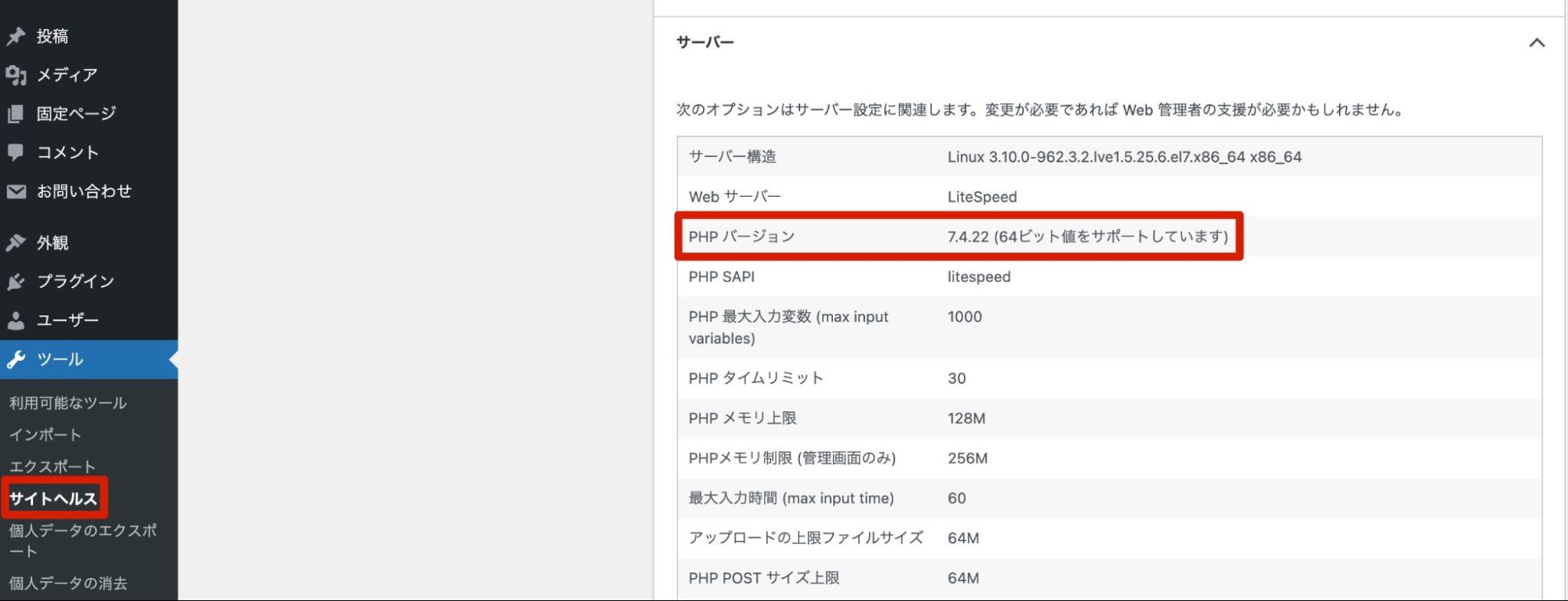
最新のWordPressを使っている方でPHPバージョンが7.4以下の方は、この機会に7.4へ更新しておきましょう。
PHPバージョンを更新する手順
PHPバージョンを更新する方法は以下の通りです。
- テストサイトを作成する
- テストサイトのPHPバージョンを更新
- 問題なければ本サイトに適用
テストサイトを作成する
はじめにテスト用のサイトを作成します。
万が一、PHPをバージョンアップさせた時に不具合が起こっても、テストサイトなら問題ありません。本サイトでトラブルが起きることを未然に防ぐためにも、テストサイトで試験することをおすすめします。
テストサイトは大きく分けて2つの作成方法があります。
- PCのローカル環境にインストールする
- レンタルサーバーのかんたんインストールを利用する
もっとも手間がかからないのは後者です。運営中のWordPressをインストールした時と同じ手順で、テスト用のサイトを作成しましょう。
テストサイトは、本サイトと同じ仕様にする必要があります。無料のプラグイン「All-in-One WP Migration」を使って、本サイトと同じテストサイトを作っておきましょう。

WordPressのバックアップや復元はデータベースに直接アクセスする必要があるなど、初心者にはハードルが高いものです。ただし、今回ご紹介するWordPressプラグイン「All-in-One WP Migration」は初心者でも驚くほど簡単にバックアップとサイトの復元の双方が可能となります。テレ...
テストサイトのPHPバージョンを更新
作成したテストサイトのPHPバージョンを更新します。PHPのバージョンアップは、お使いのレンタルサーバー上で行う形です。
例として、エックスサーバー![]() でPHPバージョンを更新する方法を解説します。エックスサーバー
でPHPバージョンを更新する方法を解説します。エックスサーバー![]() にログイン後「サーバーパネル」にアクセスしてください。PHPの項目内にある「PHP Ver. 切替」をクリックします。
にログイン後「サーバーパネル」にアクセスしてください。PHPの項目内にある「PHP Ver. 切替」をクリックします。
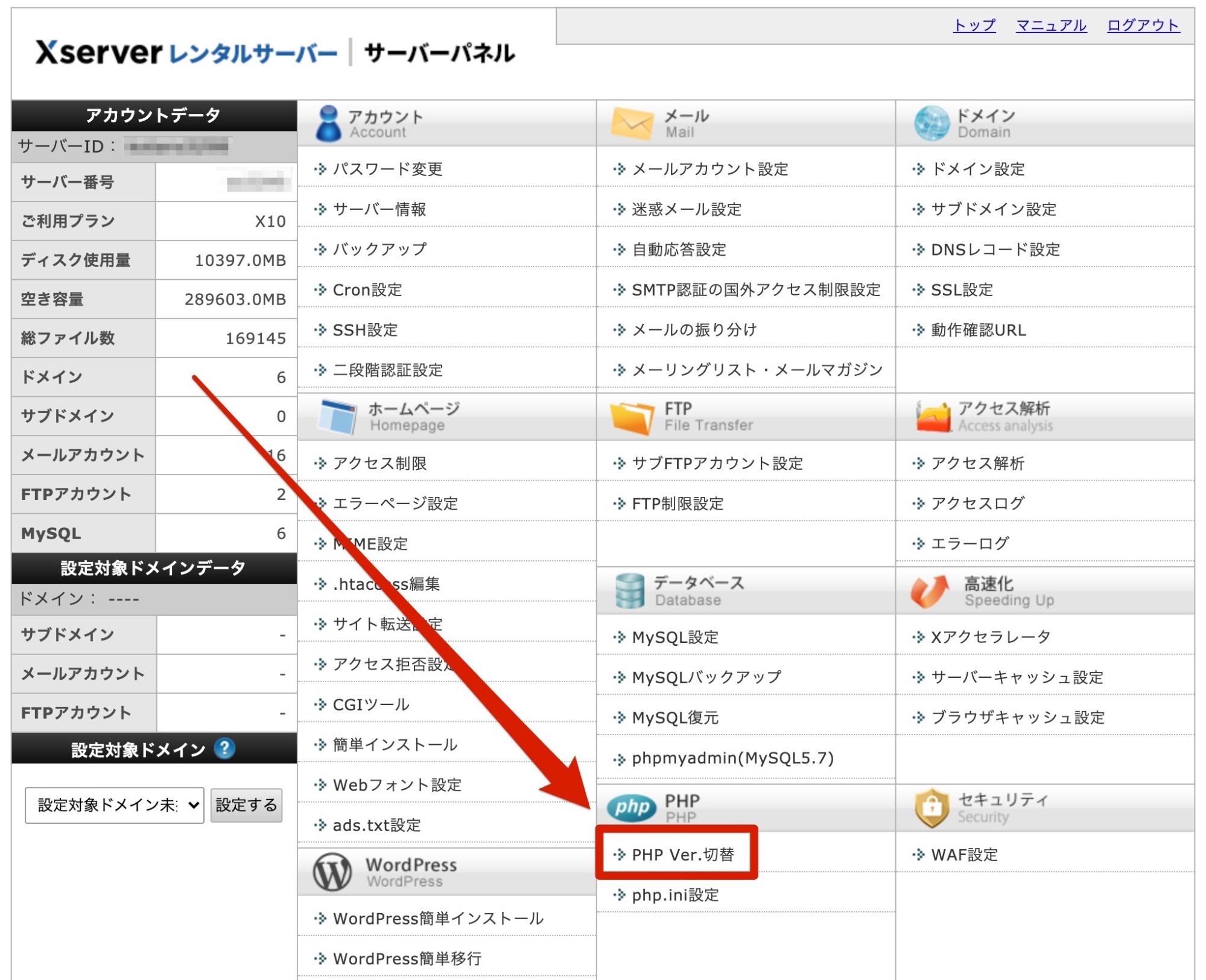
次にテストサイトのドメイン名の横にある「選択」をクリックしてください。
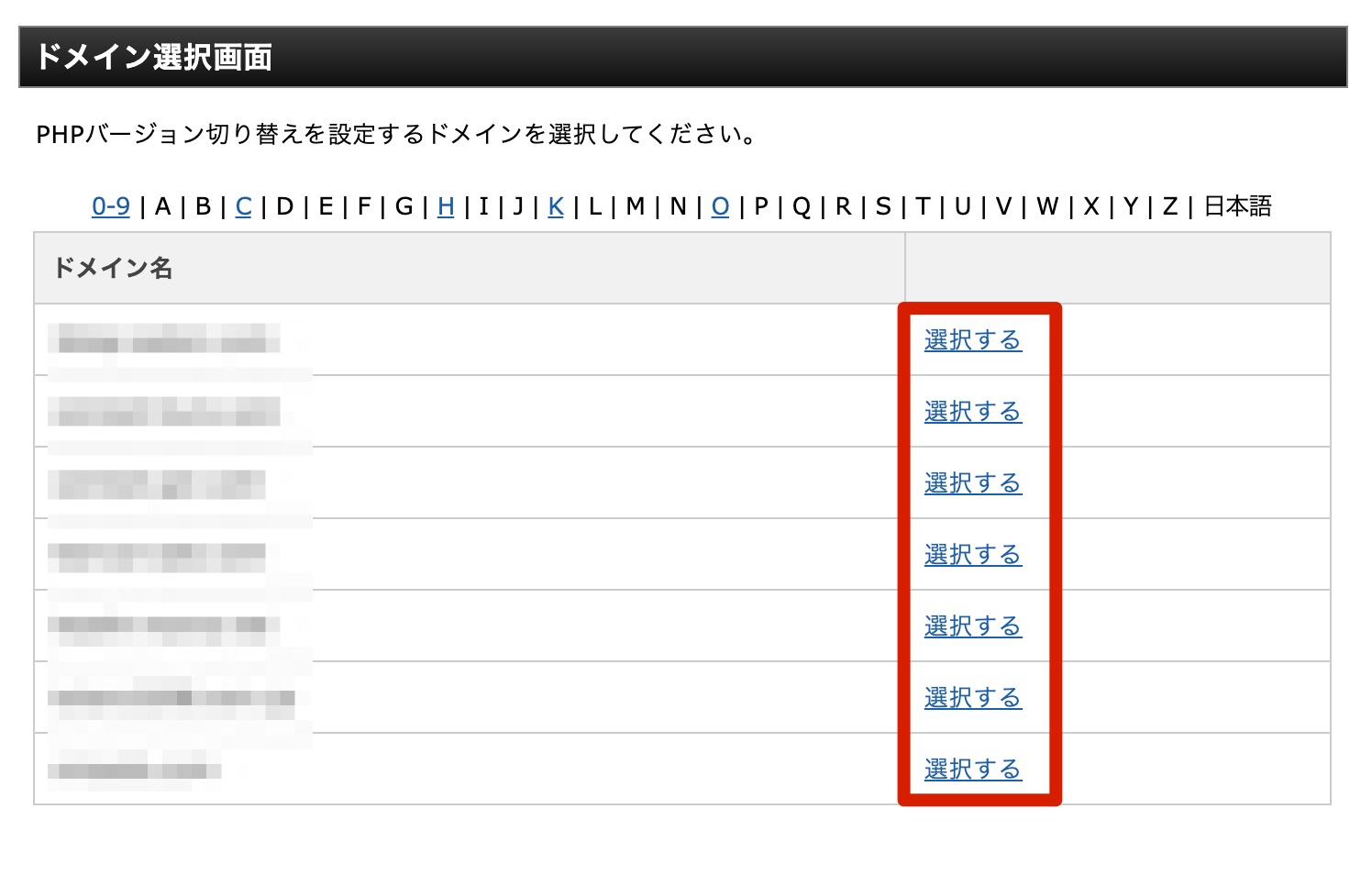
「変更後のバージョン」で、PHPバージョンを選択します。「推奨」と書いてあるPHPバージョンを選ぶようにしてください。
選択が完了したら「変更」をクリックしましょう。
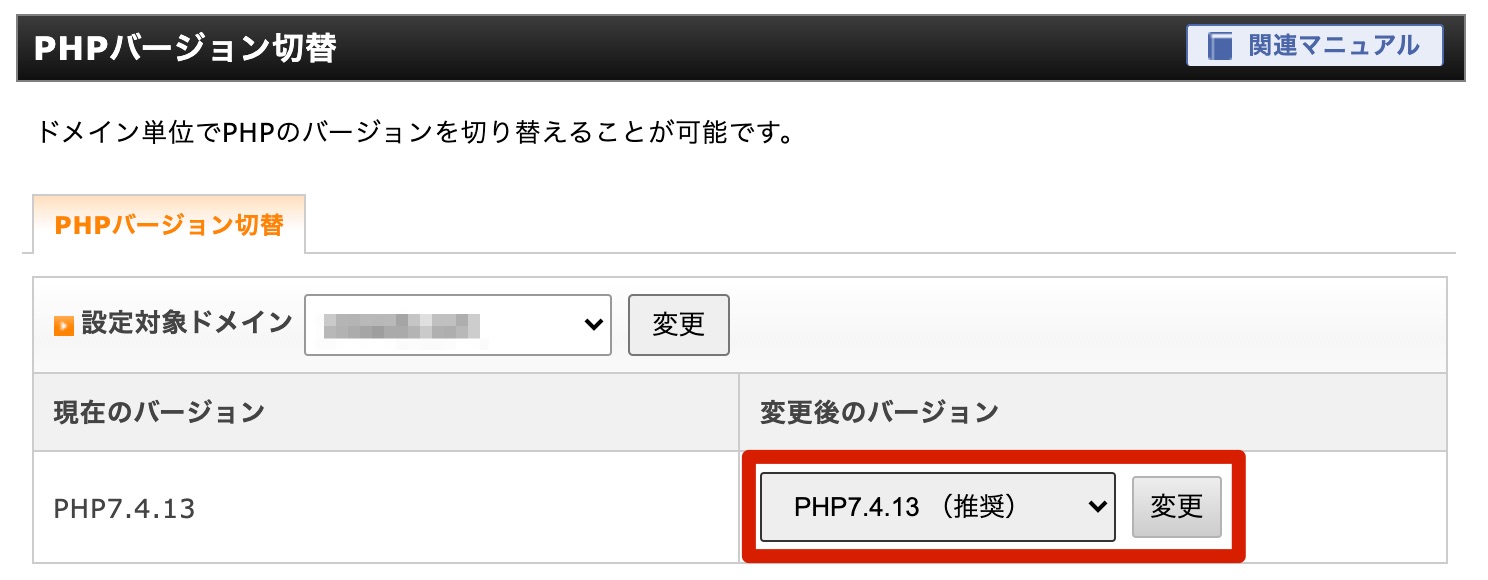
これでPHPのバージョンを更新できました。テストサイトを表示して不具合がないかチェックしましょう。
問題なければ本サイトに適用
バージョンアップしたテストサイトで問題がなければ、本サイトに適用します。PHPバージョンの更新方法は、テストサイトの時と全く同じです。
バージョンアップが完了したら、動作に不具合がないか今一度チェックしてみてください。全てが正常に動作していれば作業完了です。
PHPバージョンのまとめ
WordPressのPHPバージョンを更新する方法について解説しました。
PHPのバージョンが古いと、セキュリティが弱くなるだけでなく表示速度も遅くなってしまいます。SEOにも悪影響を与えてしまうので、必ず最適なバージョンを選択するようにしてください。更新作業をする際は、まずテストサイトで正常に動くか試すことも大切です。
サイトを健康に保つためにも、最適なPHPバージョンに保つようにしましょう。
WordPress管理に関する記事

WordPressはオープンソースかつ、無料で使えて拡張性(プラグイン・テーマ)も高いので、世界中で最も利用されているCMSの1つです。オープンソースであるがゆえ、脆弱性が早期発見されやすい性質もあります。 WordPressは世界中で使われているCMSのため、きちんとセキュリティ対策を行って...

WordPressテーマのアップデート方法を解説します。 アップデートは、旧テーマを削除し、新しいテーマに置き換える作業になりますので、更新前には念の為バックアップを取るようにしましょう。バックアップの方法は下記よりご確認ください。 テーマのアップデートは、同じテーマを新...

2021/4/5 情報を更新いたしました。 プラグインの更新(アップデート)方法について解説します。 アップデートに伴う機能追加や仕様変更等が原因でテーマの機能に干渉する可能性があるため、念の為、下記を参考にバックアップを取るようにしましょう。 プラグインを更新する方法 最新バー...




















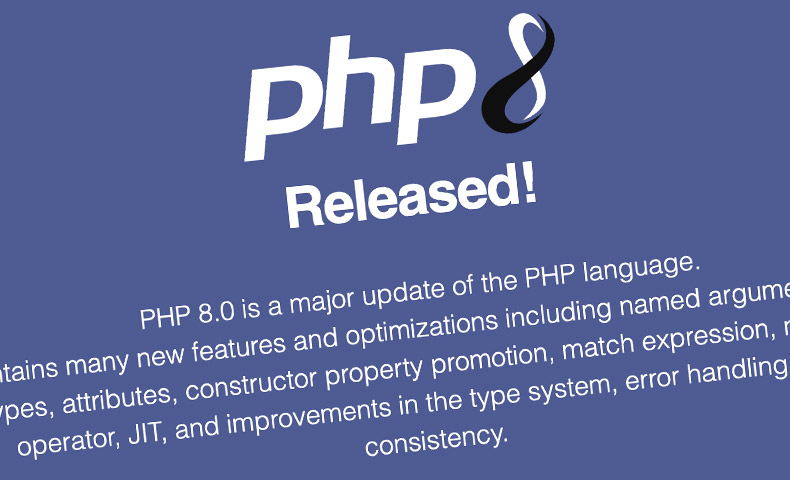




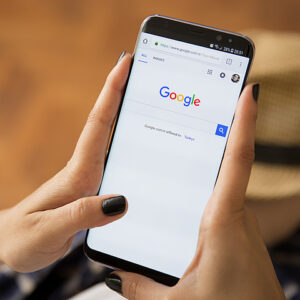


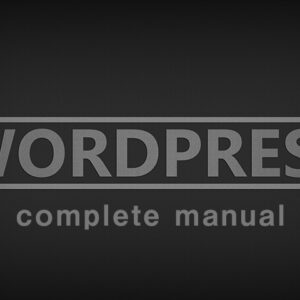






















コメント